| [System Environment] | ||||||||||||
エクスプローラでLZHファイルを開く
|
||||||||||||
|
||||||||||||
| 解説 |
Windows XPでは、標準のエクスプローラでZIP形式での圧縮/展開(伸長)ができるようになった。ただ、目的やマシン環境に応じてファイル圧縮形式にはさまざまな種類が存在しており、ZIP形式で統一されているわけではないのは周知のとおりだ。
マイクロソフトでは、パソコン通信時代に開発され、日本で広く普及している日本オリジナルのファイル圧縮形式「LZH形式」をZIP形式のようにエクスプローラから扱うためのアドオンを配布している。以下のサポート技術情報のページからダウンロードできる。
- Microsoft 圧縮 (LZH 形式) フォルダの使い方 (マイクロソフト)
- Microsoft 圧縮 (LZH 形式) フォルダ よく寄せられる質問 (FAQ) (マイクロソフト)
- 圧縮 (LZH 形式) フォルダで、フォルダを含む LZH ファイルを展開できない (マイクロソフト)
LZH形式は欧米ではほとんど使用されていないため、これは日本向けのみとなっている(日本語版以外のWindows OSにはインストールできないし、2bit版のWindows XPかWindows Vistaでしか動作しない)。
Windows XPではZIP形式の圧縮と展開がサポートされているが、本ソフトウェアではLZH形式への圧縮機能はサポートされず、ファイルの展開機能だけが利用できる。また圧縮機能がないので、LZH形式のファイルに別ファイルを追加したり、一部のファイルを削除といった編集作業も行えない点に注意を要する。また、サポートOSには列記されていないが、手元のWindows Server 2003でも動作した。
【2013/11/29追記】
LZH形式のファイルの展開機能は、Windows 7/Windows Server 2008 R2以降のWindows OSであれば、何もアドオンを導入しなくても、標準でサポートされている(LZH形式での圧縮は不可。日本語版Windows OSでのみサポート)。
| 操作方法 |
上記のページに記述されているリンクからツール(LZHFLDR.MSI)をダウンロード後、管理者権限でログインして実行する(再起動は不要)。
| [注意] |
| 当初公開されていたLZHFLDR.MSIには不具合があり、ファイルlzhfldr.dllのバージョンが5.1.2600.2005だと、LZHファイルを正しく展開できない場合がある。ツールのインストール後、lzhfldr.dllファイル(デフォルトでは%windir%\system32フォルダにインストールされる)のバージョンを確認し、バージョンが5.1.2600.2006以降になっていることを確認していただきたい。dllファイルのバージョンは、ファイルのプロパティ画面で[バージョン情報]を表示させると確認できる。なお、旧バージョンでインストールされている場合には、いったんアプリケーションの削除を行ってから、新しいバージョンを再インストールする必要がある。 |
インストールを完了するとエクスプローラ上でLZHファイルのアイコンが、深緑色のフォルダに変更されているはずである。
 |
|
LZHファイルを選択すると、エクスプローラのポップアップとステータス・バーに(表示を有効にしていれば)、「種類: 圧縮(LZH形式)フォルダ」と表示される。
 |
|||
| LZHファイルをエクスプローラで選択したところ | |||
| LZHファイルをエクスプローラで選択すると、LZH形式の圧縮フォルダであることがツール・ヒントやステータス・バーに表示される。 | |||
|
当該LZHファイルをダブルクリックすると、LZHファイル内に圧縮されているファイル一覧がフォルダとして表示されるので、目的のファイルを通常のフォルダにドラッグ&ドロップなどでコピーする。するとファイルが展開される。
 |
||||||
| LZH圧縮フォルダを開いたところ | ||||||
| LZH圧縮フォルダに含まれるファイルが一覧表示される。展開するには、ここから目的のファイルを通常のフォルダにドラッグ&ドロップなどでコピーすればよい。 | ||||||
|
繰り返しになるが、Microsoft圧縮(LZH形式)には圧縮機能はない。従ってLZH形式の圧縮フォルダを展開したウィンドウに、追加ファイルをドラッグ&ドロップしようとしても、ドロップできない。また、LZH形式の圧縮フォルダ上で何らかのファイル編集を行っても編集結果を保存できない。つまり、追加/削除/編集をLZH形式フォルダ上にファイルを置いたままではで行えない点に注意が必要だ。
また、メールにLZHファイルが添付されてきた場合の動作については、Outlook Express 6の場合、添付されたLZHファイルを選択すると以下のダイアログが表示される。ここで[開く]を選択すると、エクスプローラでLZH形式の圧縮フォルダが開く。アドレス・バーの情報によれば、Internet Explorerの一時フォルダに保存されたLZHファイルに対して、Microsoft圧縮(LZH形式)の機能が働いていることが分かる。
 |
| メールに添付されたLZHファイルの例 |
| Outlook Express 6でメールに添付されたLZHファイルを開こうとすると、セキュリティ警告のダイアログが表示される。ここで[開く]を選択すると、エクスプローラ上でフォルダとして展開される。 |
| [注意] |
|
WinZipなど、外部の圧縮/展開ツールをインストールすると、拡張子「LZH」への関連付けが上書きされてしまうことがあり、そのままではLZH形式の圧縮フォルダ機能を利用できない。この機能を有効にするには、LZH形式のファイルのプロパティで、プログラムの関連付けを変更する。 |
 |
|||
| LZHファイルのプロパティ表示 | |||
| LZHファイルを右クリックして表示されるメニューなどから[プロパティ]を選択すると表示される。 | |||
|
[変更]ボタンをクリックすると、次のダイアログが表示されるので、[Compressed(LZH)Folders]を選択する。![]()
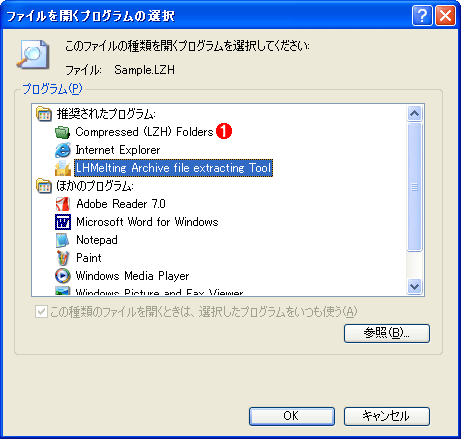 |
|||
| LZH形式に関連付けされているアプリケーションの変更 | |||
| 現在関連付けされているソフトウェアが選択された状態で表示される。本ソフトウェアをインストールしてある環境では、[推奨されたプログラム]の項目にリストアップされている[Compressed(LZH)Folders]を選択すればよい。 | |||
|
| 関連記事(Windows Server Insider) | ||
| Windows TIPS:バイナリ・ファイルのバージョンを調べる | ||
| 関連リンク | ||
| Windows Genuine Advantage(正規Windows推奨プログラム)の特典(マイクロソフト) | ||
| 圧縮 (LZH 形式) フォルダで、フォルダを含む LZH ファイルを展開できない(マイクロソフト) | ||
| 統合アーカイバプロジェクトのホームページ | ||
| 更新履歴 | |
|
| 「Windows TIPS」 |
- Azure Web Appsの中を「コンソール」や「シェル」でのぞいてみる (2017/7/27)
AzureのWeb Appsはどのような仕組みで動いているのか、オンプレミスのWindows OSと何が違うのか、などをちょっと探訪してみよう - Azure Storage ExplorerでStorageを手軽に操作する (2017/7/24)
エクスプローラのような感覚でAzure Storageにアクセスできる無償ツール「Azure Storage Explorer」。いざというときに使えるよう、事前にセットアップしておこう - Win 10でキーボード配列が誤認識された場合の対処 (2017/7/21)
キーボード配列が異なる言語に誤認識された場合の対処方法を紹介。英語キーボードが日本語配列として認識された場合などは、正しいキー配列に設定し直そう - Azure Web AppsでWordPressをインストールしてみる (2017/7/20)
これまでのIaaSに続き、Azureの大きな特徴といえるPaaSサービス、Azure App Serviceを試してみた! まずはWordPressをインストールしてみる
|
|






